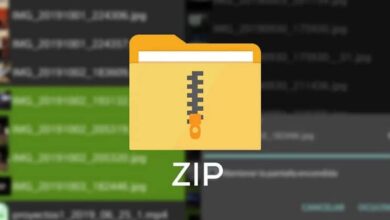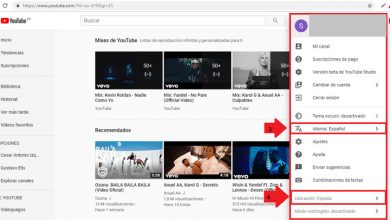NetBeansissa luodun Java-projektin lataaminen GitHubiin - nopea ja helppo

Projektin luominen NetBeans voi olla erittäin luotettava vaihtoehto Java-ohjelmoinnin kehittämiseen erittäin helpolla tavalla. Yksi tämän alustan suurimmista eduista on viedä kielitaulukko muille sivuille. Tämä on tarkoitettu julkaisemiseen tai tallentamiseen. Kuten NetBeansilla luotun Java-projektin lataaminen GitHub-alustalle.
Vaikka Internetissä on useita sivustoja, jotka tarjoavat tällaista palvelua, kukaan ei ole yhtä luotettava tai luotettava kuin GitHub . Tällä hetkellä Microsoft käsittelee tätä koodien luomista varten aktivoitua tilaa.
Tämä yritys on tunnustettu ympäri maailmaa työstään ohjelmistojen kanssa. Tämä on toinen syy, miksi monet käyttäjät päättävät julkaista projektinsa siellä. Jotta saisit kiinnostuksesi ja ansaitsisit hyvän palkan.
suhteen Jaava , tämä on paketti ja erittäin suosittu ja välttämätön ohjelmointityyppi tietokoneohjelmien, sivujen ja ohjelmien kehittämiseksi.
Tämän vuoksi alustat, kuten NetBeans, ovat omistautuneet yksinomaan tämän kielen tarjoamien mahdollisuuksien hyödyntämiseen . Tarjota myös luotettava tila niille, jotka työskentelevät ammattimaisesti tämän tuotteen kanssa.
Ensimmäiset vaiheet NetBeans-projektin isännöimiseksi GitHubissa
Ennen aloittamista on välttämätöntä, että sinulla on tili GitHubissa, mistä sinun ei tarvitse huolehtia, jos sinulla ei ole sellaista, on rekisteröinti on ilmaista.
Kun olet vahvistanut tilisi, voit aloittaa luomalla projektille "arkiston". Toisin sanoen tallennustila NetBeansista luomallesi ohjelmoinnille.
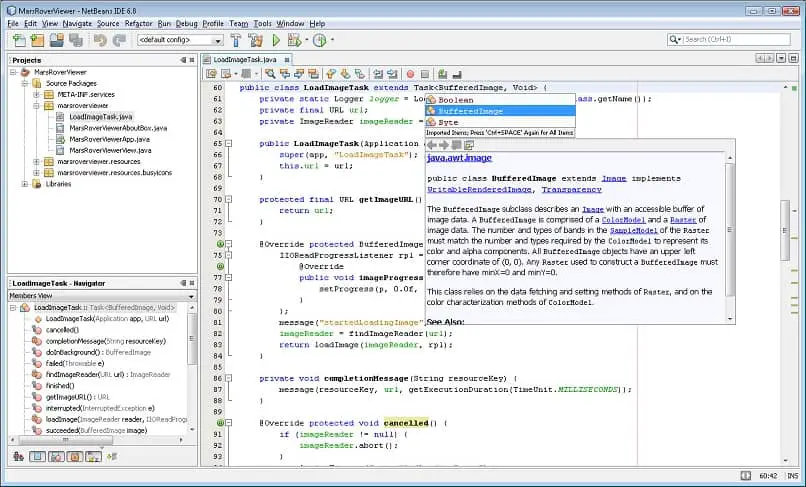
Voit tehdä tämän napsauttamalla "Uusi arkisto" -vaihtoehtoa. Anna sille nimi ilman välilyöntejä ja täytä lomake ohjelmasi tarpeiden mukaan.
Kun olet valmis, saatat nähdä palkin nimeltä "Quick Septup" sekä linkin. tämä on kopioitava muodostamaan liitto NetBeans-projektin kanssa .
Luo paikallinen arkisto
Jatkaaksesi kahden alustan välisen synkronoinnin muodostamista Java-koodisivulta sinun on luotava tallennustilaa tietokoneeseen. Kenen sisältö on vietävä Git-muodossa .
Kun siirryt vasempaan valikkoon, napsauta hiiren kakkospainikkeella NetBeans-projekti ja viemällä hiiri kohtaan "Versioning" saat näkyviin "Initialize Git Repository" -vaihtoehdon.
Tämän avulla voit luoda paikan tiimisi ohjelmasisällölle. Kenen osoitteen valitset itse (mieluiten sama kuin projektin osoite), luoden siten kansion automaattisesti loppuun.
Tallenna ja lähetä projekti GitHubissa
Kun arkisto on luotu, sinun on jälleen napsautettava projektia hiiren kakkospainikkeella ja asetettava kohdistin "Git" -kohtaan näyttääksesi pienen valikon, joka sisältää vaihtoehdon " Vahvistaa ".
Kun pieni ikkuna avautuu, yritä kirjoittaa ohjelmaan viittaava viesti ja valitse tiedostot, jotka aiot tallentaa arkistoon. Kun olet valmis, napsauta "Vahvista".
Sinun tarvitsee vain lähettää NetBeans-projekti GitHubille, joten sinun on toistettava edelliset vaiheet, mutta tällä kertaa valitset vaihtoehdon "Remote" ja valitset "Push".
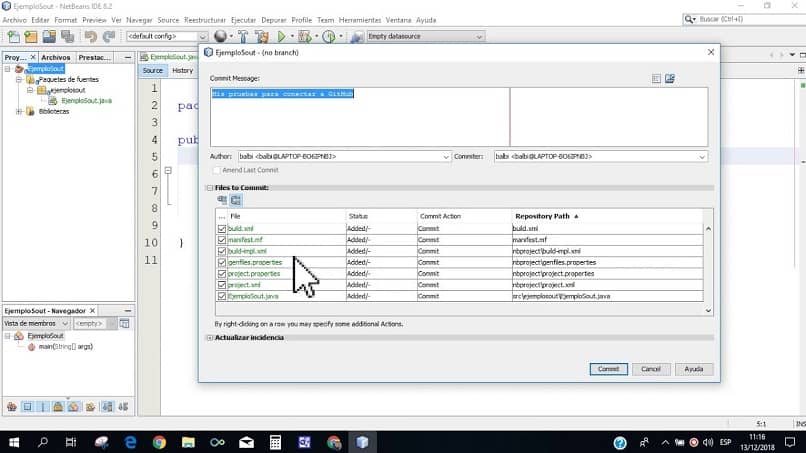
Ikkunassa sinun on liitä linkki "Quick Septup" GitHub tarjoaa sekä käyttäjätietosi, joille olet rekisteröitynyt sivulle.
Kun olet valinnut NetBeansin tarjoamat vaihtoehdot, olet suorittanut lähetysprosessin ja näet GitHub-sivulla sen ohjelman lähdekoodin, joka muodostaa projektisi siirto onnistui . Voit luoda ja kehittää tiedostoja kohdassa .JAR-laajennus ja muoto, jonka voit jopa avata Windowsissa .
Viimeiset ajatukset NetBeans-projektin lataamisesta
Vaikka monet ihmiset pitävät tätä vaiheiden sarja kuten ikävä, se on todella melko suoraviivaista, jos etsit tapaa ymmärtää menettelyn kaikki näkökohdat.
Molempien alustojen tarjoamat parametrit ovat yksinkertaisia on siksi helppo julkaise ohjelma tällä sivulla.
Nyt osaat ladata NetBeansista luodun Java-projektin GitHub-alustalle. Tällä tavalla voit yrittää jakaa lähdekoodin sen ansaitsemalle myynnille, myynninedistämiselle tai tunnustamiselle, mikä on sinulle täysin hyödyllistä ja auttaa laajentamaan työhorisontiasi.